“บุคคลนี้ไม่พร้อมใช้งานบน Messenger” หมายความว่าอย่างไร

เรียนรู้เกี่ยวกับสถานการณ์ที่คุณอาจได้รับข้อความ “บุคคลนี้ไม่พร้อมใช้งานบน Messenger” และวิธีการแก้ไขกับคำแนะนำที่มีประโยชน์สำหรับผู้ใช้งาน Messenger
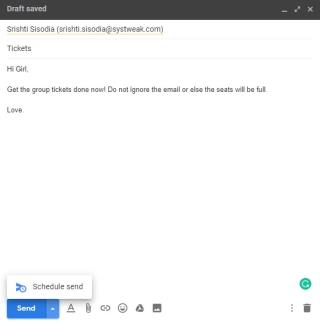
Gmail ถูกใช้โดยผู้คนจำนวนมากทั่วโลกสำหรับการเชื่อมต่อที่รวดเร็ว และคุณลักษณะที่สร้างขึ้นใหม่เพื่อกำหนดเวลาอีเมลนั้นมีความสำคัญ ก่อนหน้านี้ โดยปกติแล้ว ส่วนขยายของบุคคลที่สามจะต้องส่งอีเมลดังกล่าว
คุณอาจต้องกำหนดเวลาอีเมลของคุณด้วยเหตุผลใดก็ตาม ไม่ว่าจะเป็นงานเลี้ยงวันเกิด การประเมิน หรืออาจเตือนเพื่อนให้จองตั๋วเครื่องบินในเวลาเช้า ตอนนี้คุณสามารถเลือกวันที่และเวลาได้ตามความสะดวก นอกจากนี้ คุณสามารถขอให้ Gmail ส่งอีเมลในภายหลังถึง 100 คนในแต่ละครั้ง
1. ฉันจะกำหนดเวลาอีเมลบนเดสก์ท็อปได้อย่างไร
ขั้นตอนที่ 1:เขียนอีเมลของคุณในแบบที่คุณเคยทำมาจนถึงตอนนี้ (เขียนจดหมายจากแถบมุมซ้ายมือ)
ขั้นตอนที่ 2 : เมื่อคุณไปถึงปุ่ม 'ส่ง' ให้สังเกตปุ่มลูกศรที่ด้านขวามือแล้วคลิก
ขั้นตอนที่ 3:เมื่อคุณคลิก 'กำหนดเวลาส่ง' คุณจะถูกนำไปที่หน้าต่างอื่นเพื่อเลือกช่วงเวลาและวันที่ที่เหมาะสม
ขั้นตอนที่ 4 : หากคุณต้องการเลือกคุณสมบัติเวลาเริ่มต้น คุณสามารถทำได้ หรือเลือกช่องสุดท้ายที่ระบุว่า 'เลือกวันที่ & เวลา' ด้วยวิธีนี้ คุณสามารถปรับแต่งเวลาที่แน่นอนในการส่งอีเมลได้ ตัวอย่างเช่น; 23.59 น. ส่งอีเมล์อวยพรวันเกิด
2. ฉันจะกำหนดเวลาอีเมลบนโทรศัพท์มือถือ (iPhone และ Android) ได้อย่างไร
กระบวนการส่งอีเมลในภายหลังบน Gmail ผ่านโทรศัพท์ของคุณก็ค่อนข้างง่ายเช่นกัน
ขั้นตอนที่ 1 : เขียนอีเมลในแบบที่คุณทำบนโทรศัพท์ของคุณ (ใช้เครื่องหมาย '+' จากมุมขวาด้านล่าง)
ขั้นตอนที่ 2 : แตะไอคอนเมนู 3 จุดที่ด้านบนขวาแล้วคลิก "กำหนดเวลาส่ง"
ขั้นตอนที่ 3 : กำหนดเวลาโดยใช้ค่าเริ่มต้นหรือ 'เลือกวันที่ & เวลา' ตามต้องการ
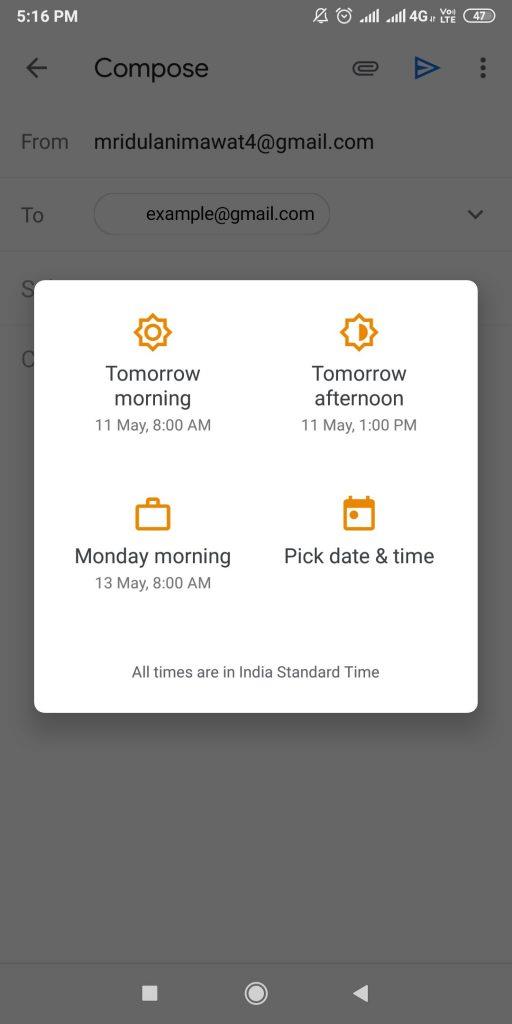
และงานของคุณเสร็จแล้ว!
อ่านเพิ่มเติม:-
10 เคล็ดลับและเคล็ดลับ Gmail ด่วนเพื่อเพิ่มประสิทธิภาพ...เคล็ดลับและลูกเล่นของ Gmail เพื่อเพิ่มประสิทธิภาพการทำงานไม่เพียงแต่ช่วยให้คุณมีความเป็นมืออาชีพเท่านั้น แต่ยังประหยัดเวลา...
3. จะกำหนดเวลาอีเมลโดยใช้บูมเมอแรงได้อย่างไร
หากต้องการทราบข้อมูลเพิ่มเติมเกี่ยวกับวิธีการคลิกที่นี่
4. จะกำหนดเวลาอีเมลโดยใช้เครื่องมืออื่นได้อย่างไร
นอกเหนือจาก Boomerang ซึ่งเป็นส่วนขยายสำหรับ Gmail แล้ว คุณยังสามารถใช้เครื่องมือของบุคคลที่สามเช่นgmeliusซึ่งช่วยในการจัดการโครงการของคุณจากกล่องจดหมาย นอกจากนี้ยังช่วยในการปิดเสียงอีเมลของคุณและตั้งเวลาด้วยเวลาและวันที่
นอกจากนี้ ในรายการเดียวกันยังมีEbstaซึ่งช่วยในการจัดการอีเมลอัตโนมัติ
จะทำอย่างไรถ้าฉันต้องการยกเลิกอีเมลที่กำหนดเวลาไว้บนเดสก์ท็อป
หากคุณต้องการยกเลิกจดหมายฉบับร่างด้วยเหตุผลใดก็ตาม ไม่ต้องกังวล
ตรวจสอบด้านซ้ายมือของหน้าเดสก์ท็อปที่มีเครื่องหมายชื่อ 'Scheduled'
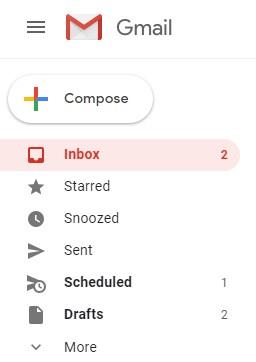
เปิดหน้า เลือกกล่องกาเครื่องหมายอีเมลที่คุณต้องการลบ แล้วคลิก 'ยกเลิกการส่ง' ไปเลย!
จะทำอย่างไรถ้าฉันต้องการยกเลิกอีเมลที่กำหนดไว้ในโทรศัพท์มือถือ?
เพียงคลิก 3 เส้นแนวนอนในแอป Gmail หรือผ่านเบราว์เซอร์ แล้วแตะ 'Scheduled' เปิดหน้า เลือกอีเมลแล้วแตะ 'ยกเลิกการส่ง'
ต้องอ่าน:-
ปรับปรุงประสบการณ์ใช้งาน Gmail ด้วย 15 เคล็ดลับ &... Gmail เป็นบริการเว็บเมลที่สมบูรณ์เพื่อช่วยเหลือผู้ใช้มือสมัครเล่นและมืออาชีพ มันมีคุณสมบัติและเคล็ดลับที่มีประโยชน์มากมายในการปรับปรุง...
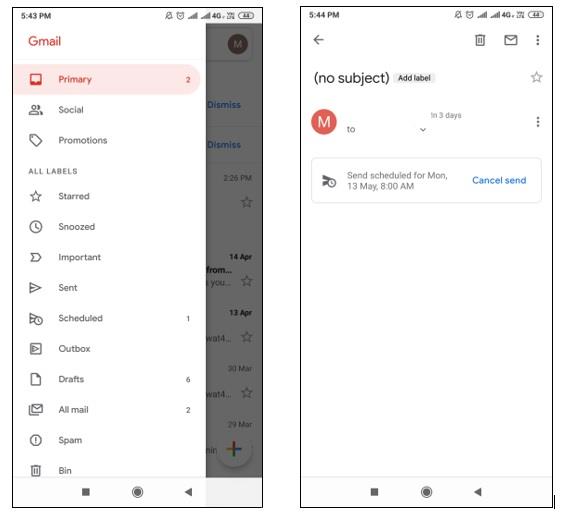
บทสรุป
ด้วยการอัปเดตล่าสุดในเดือนเมษายน 2019 Gmail จึงมีฟีเจอร์ขั้นสูงในตัวเพื่อกำหนดเวลาอีเมลของคุณ ใกล้กับปุ่ม "ส่ง" ชีวิตและพื้นที่ทำงานง่ายขึ้นอย่างแน่นอนในแง่ของการจัดการปริมาณงานผ่านสิ่งนี้ ตอนนี้คุณไม่จำเป็นต้องจำเป็นเวลานานที่ต้องส่งจดหมาย แต่ควรร่างวันนี้กำหนดเวลาและลืมส่วนที่เหลือ กำหนดการมีความสุข!
เรียนรู้เกี่ยวกับสถานการณ์ที่คุณอาจได้รับข้อความ “บุคคลนี้ไม่พร้อมใช้งานบน Messenger” และวิธีการแก้ไขกับคำแนะนำที่มีประโยชน์สำหรับผู้ใช้งาน Messenger
ต้องการเพิ่มหรือลบแอพออกจาก Secure Folder บนโทรศัพท์ Samsung Galaxy หรือไม่ นี่คือวิธีการทำและสิ่งที่เกิดขึ้นจากการทำเช่นนั้น
ไม่รู้วิธีปิดเสียงตัวเองในแอพ Zoom? ค้นหาคำตอบในโพสต์นี้ซึ่งเราจะบอกวิธีปิดเสียงและเปิดเสียงในแอป Zoom บน Android และ iPhone
รู้วิธีกู้คืนบัญชี Facebook ที่ถูกลบแม้หลังจาก 30 วัน อีกทั้งยังให้คำแนะนำในการเปิดใช้งานบัญชี Facebook ของคุณอีกครั้งหากคุณปิดใช้งาน
เรียนรู้วิธีแชร์เพลย์ลิสต์ Spotify ของคุณกับเพื่อน ๆ ผ่านหลายแพลตฟอร์ม อ่านบทความเพื่อหาเคล็ดลับที่มีประโยชน์
AR Zone เป็นแอพเนทีฟที่ช่วยให้ผู้ใช้ Samsung สนุกกับความจริงเสริม ประกอบด้วยฟีเจอร์มากมาย เช่น AR Emoji, AR Doodle และการวัดขนาด
คุณสามารถดูโปรไฟล์ Instagram ส่วนตัวได้โดยไม่ต้องมีการตรวจสอบโดยมนุษย์ เคล็ดลับและเครื่องมือที่เป็นประโยชน์สำหรับการเข้าถึงบัญชีส่วนตัวของ Instagram 2023
การ์ด TF คือการ์ดหน่วยความจำที่ใช้ในการจัดเก็บข้อมูล มีการเปรียบเทียบกับการ์ด SD ที่หลายคนสงสัยเกี่ยวกับความแตกต่างของทั้งสองประเภทนี้
สงสัยว่า Secure Folder บนโทรศัพท์ Samsung ของคุณอยู่ที่ไหน? ลองดูวิธีต่างๆ ในการเข้าถึง Secure Folder บนโทรศัพท์ Samsung Galaxy
การประชุมทางวิดีโอและการใช้ Zoom Breakout Rooms ถือเป็นวิธีการที่สร้างสรรค์สำหรับการประชุมและการทำงานร่วมกันที่มีประสิทธิภาพ.


![วิธีกู้คืนบัญชี Facebook ที่ถูกลบ [2021] วิธีกู้คืนบัญชี Facebook ที่ถูกลบ [2021]](https://cloudo3.com/resources4/images1/image-9184-1109092622398.png)





